Com dibuixar un gat danime bonic

Com dibuixar gats d
La creació de subtítols per als vídeos a CapCut ajudarà els usuaris a descriure el contingut del vídeo d'una manera fàcil d'entendre i detallada per als espectadors. Utilitzar CapCut per crear subtítols per a vídeos és bastant senzill però molt efectiu.
Si editeu vídeos habitualment amb CapCut , és imprescindible crear subtítols per als vídeos amb aquesta eina. Ja sabem massa sobre les característiques de CapCut, coneixem clarament l'eficàcia i influència de CapCut amb Youtube o Tiktok. Els vídeos amb subtítols solen tenir un atractiu més fort que els vídeos habituals. Si us plau, seguiu aquest article perquè EU.LuckyTemplates us guiï com crear subtítols de vídeo amb CapCut de manera molt clara i ràpida.
CapCut és l'aplicació gratuïta d'edició de vídeo més popular al mòbil avui dia. Proporciona totes les eines necessàries des de retallar, dividir, inserir text, afegir filtres i efectes, correcció de color... A més de les funcions bàsiques, CapCut també té funcions avançades com ara Capa, Màscara, Fotograma clau, efectes visuals, 3D, Clau cromàtica. ... En particular, també podeu inserir subtítols.
Vídeo tutorial sobre com crear subtítols per a vídeos amb CapCut
Instruccions per inserir automàticament subtítols als vídeos a CapCut
Pas 1: primer, obriu l'aplicació CapCut al vostre telèfon i, a continuació, feu clic a Nou projecte .
Pas 2: seleccioneu un vídeo per al qual voleu crear subtítols i, a continuació, feu clic al botó Afegeix a l'extrem inferior dret de la pantalla.
Pas 3: a la interfície d'edició de vídeo, toqueu la icona T .



Pas 4: Per crear subtítols per al vídeo, farem clic a Subtítols automàtics a la part inferior de la pantalla.
Pas 5: En aquest moment, la finestra Crea subtítols automàtics apareixerà a la pantalla , establiu el so i l'idioma dels subtítols. A continuació, toqueu el botó Continuar .
Pas 6: A continuació, espereu un moment perquè el sistema d'aplicació analitzi i creï subtítols per al vostre vídeo.


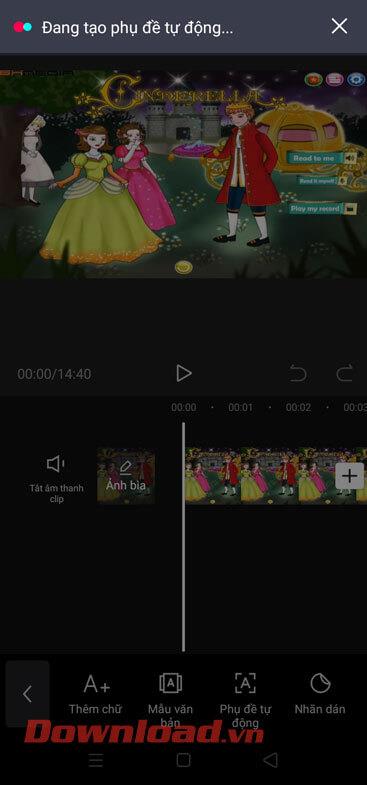
Pas 7: després d'inserir correctament els subtítols, feu clic a la icona del botó Reproduir per veure el vídeo.
Pas 8: Feu clic a la icona de fletxa a la cantonada superior dreta de la pantalla per desar el vídeo amb subtítols.
Pas 9: configureu la resolució, la relació d'aspecte i, a continuació, toqueu el botó Exporta .


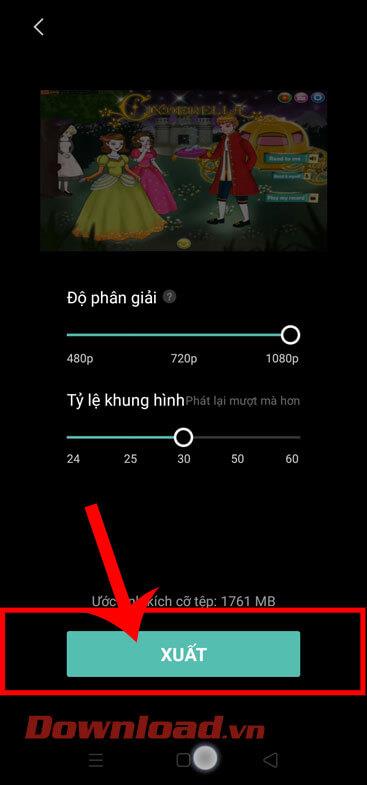
Amb sort, la guia de EU.LuckyTemplates per crear subtítols per a vídeos a Capcut us ajudarà a obtenir un vídeo realment atractiu i interessant.
Us desitjo èxit!
Com dibuixar gats d
Instruccions per escoltar música a Google Maps. Actualment, els usuaris poden viatjar i escoltar música mitjançant l'aplicació Google Map a l'iPhone. Avui, WebTech360 us convida
Instruccions per utilitzar LifeBOX: el servei d'emmagatzematge en línia de Viettel, LifeBOX és un servei d'emmagatzematge en línia recentment llançat de Viettel amb moltes funcions superiors
Com actualitzar l'estat a Facebook Messenger, Facebook Messenger en l'última versió ha proporcionat als usuaris una funció extremadament útil: canviar
Instruccions per al joc de cartes Werewolf Online a l'ordinador, Instruccions per descarregar, instal·lar i jugar Werewolf Online a l'ordinador mitjançant l'emulador LDPlayer extremadament senzill.
Instruccions per suprimir històries publicades a Instagram. Si vols suprimir una història a Instagram però no saps com? Avui WebTech360
Instruccions per afegir imatges destacades a Facebook Actualment, Facebook ens permet configurar imatges destacades a les nostres pàgines personals. Aquí us convidem
Com solucionar l'error de Windows Quick Assist que no funciona, Windows Quick Assist us ajuda a connectar-vos fàcilment a un ordinador remot. Tanmateix, de vegades també genera errors. Però,
Instruccions per activar/desactivar la barreja de cançons a Spotify, per ajudar la gent a canviar ràpidament l'ordre de les cançons a la llista de reproducció de música anterior
Instruccions per a la gravació secreta a l'iPhone, actualment, els usuaris d'iPhone poden gravar en secret tocant la part posterior del telèfon. Avui, WebTech360 us convida








